
ATOS Q 入门实操指导(3)
 发布时间:2022/11/04
发布时间:2022/11/04
- 访问量:
【概要描述】
ATOS Q 如何测量零件顶部与底部
使用自动转台,让ATOS Q三维扫描仪的工作流程更加快速而简单。测量后,在GOM软件中一键即可将顶部、底部两面数据合并。
▌新建项目
打开GOM Inspect软件,新建项目,点击开始进行第一次扫描,软件会选择合适的曝光时间,并自动剪除转台和背景。
▌使用自动转台
自动转台让扫描变得操作简单,当然,也可选择移动测量头,或者使用手动转台。使用八步测量法,可以360度覆盖工件表面。
由于ATOS Q三维扫描仪采用三重扫描技术,在完成第一次扫描之后,就已经获取大量数据。
三重扫描技术将扫描仪左右两台相机与中间投影头采集到的数据结合,因而扫描仪能轻松扫描到深孔内部或者角落。
▌翻转零件
当自动转台完成第一次旋转后,可以将零件翻个面。为确保顶部和底部数据相互关联,可以在零件上贴上一些参考点,这将有助于对齐测量。
▌新建测量系列
由于翻转了零件,需要再新建一个测量系列。
点击“新建测量系列”后,再次使用GOM Inspect软件的自动功能,来自动定义曝光时间,并剪除不需要的测量点。点击确定,设置转台旋转次数。
▌合并顶部和底部数据
分别完成零件顶部和底部扫描后,可以将两个测量系列合并在一起。
点击“通过公共参考点转换”,GOM Inspect软件就会自动识别哪些点是零件上的,自动忽略转台上的点,只取公共参考点,最后得到一个完整的零件孪生数模。
▌多边化处理和重新计算
点击结束图标,执行多边化处理,完成测量。
ATOS Q 如何更换到小的测量体积
对于小的精密零件,测量时需要细节度更高的镜头。ATOS Q扫描仪,可轻松更换测量体积,适配不同的测量需求。
▌更换测量体积
使用ATOS Q扫描仪,只需将镜头拆下来,换上测量体积更小的镜头,就可以轻松更换测量范围。这里需要备齐三个镜头,一个左相机镜头,一个右相机镜头,还有一个投影头镜头。
▌镜头信息
所有的镜头信息都标注在镜头上,首先会看到测量体积,其次是一个字母,“L”代表左侧相机,“R”代表右侧相机,“P”代表投影头,左右根据测头视角区分。
▌关闭系统
在更换不同测量体积的镜头之前,需要先关闭系统,再安全卸下所有组件,重新安装上需要的组件。
▌更换镜头
首选,取下镜头防护罩,镜头防护罩可以确保扫描过程中不会磕损到镜头。其次,确保使用镜头盖,用以保护所有镜头。
接下来,分别更换左、中、右三个镜头,用手轻轻旋紧即可。最后,将防护罩重新安装回去。
等一切都安装完毕后,即可重启测头。当ATOS Q投出蓝光,代表测头启动。
▌设定工作区
在GOM Inspect软件中,进入设定工作区,定义之前安装的是哪个测量体积的镜头。
通过点击第一个按钮,可以告诉软件刚才安装的是哪个镜头,然后选择正确的测量体积,点击下一步。
注意:当测量体积发生变化,测量头就需要进行重新标定。
▌标定测头
标定板是一组经过预先测量的点,用以标定所有的测量体积。因为标定板底部带吸铁石,可以轻松用它来替换零件托盘。然后回到软件操作界面,进行标定。
通过点击“标定测量头”图标,启动标定流程,标定板会被软件自动识别出来。当输入测量温度后,标定开始。
GOM Inspect软件会指导完成整个标定流程。软件界面的右侧有一个计划图,上面有需要执行测量的位置,和对正确位置的描述。
首先,将标定板调整到正确的位置,当接近理想位置后,GOM Inspect软件会提示最佳拍摄位置,即可拍摄第一张扫描图片。接着遵循软件提示,依次在所有必要的位置上拍摄照片,来完成测量体积的标定。
以上步骤完成后,即完成标定。软件后续会将所有的图像数据整合到一起,用以标定测头。对话框中显示两个绿色标记时,就说明标定成功。点击确定,即可执行下一步测量。
▌开始扫描
将标定板收起,重新换上零件托盘,开始第一次扫描。
新建项目,执行第一次扫描,采用跟之前一样的步骤。得益于换上的小测量体积镜头,可以获取零件高精度的三维数据。
ATOS Q 入门实操指导(3)
【概要描述】
ATOS Q 如何测量零件顶部与底部
使用自动转台,让ATOS Q三维扫描仪的工作流程更加快速而简单。测量后,在GOM软件中一键即可将顶部、底部两面数据合并。
▌新建项目
打开GOM Inspect软件,新建项目,点击开始进行第一次扫描,软件会选择合适的曝光时间,并自动剪除转台和背景。
▌使用自动转台
自动转台让扫描变得操作简单,当然,也可选择移动测量头,或者使用手动转台。使用八步测量法,可以360度覆盖工件表面。
由于ATOS Q三维扫描仪采用三重扫描技术,在完成第一次扫描之后,就已经获取大量数据。
三重扫描技术将扫描仪左右两台相机与中间投影头采集到的数据结合,因而扫描仪能轻松扫描到深孔内部或者角落。
▌翻转零件
当自动转台完成第一次旋转后,可以将零件翻个面。为确保顶部和底部数据相互关联,可以在零件上贴上一些参考点,这将有助于对齐测量。
▌新建测量系列
由于翻转了零件,需要再新建一个测量系列。
点击“新建测量系列”后,再次使用GOM Inspect软件的自动功能,来自动定义曝光时间,并剪除不需要的测量点。点击确定,设置转台旋转次数。
▌合并顶部和底部数据
分别完成零件顶部和底部扫描后,可以将两个测量系列合并在一起。
点击“通过公共参考点转换”,GOM Inspect软件就会自动识别哪些点是零件上的,自动忽略转台上的点,只取公共参考点,最后得到一个完整的零件孪生数模。
▌多边化处理和重新计算
点击结束图标,执行多边化处理,完成测量。
ATOS Q 如何更换到小的测量体积
对于小的精密零件,测量时需要细节度更高的镜头。ATOS Q扫描仪,可轻松更换测量体积,适配不同的测量需求。
▌更换测量体积
使用ATOS Q扫描仪,只需将镜头拆下来,换上测量体积更小的镜头,就可以轻松更换测量范围。这里需要备齐三个镜头,一个左相机镜头,一个右相机镜头,还有一个投影头镜头。
▌镜头信息
所有的镜头信息都标注在镜头上,首先会看到测量体积,其次是一个字母,“L”代表左侧相机,“R”代表右侧相机,“P”代表投影头,左右根据测头视角区分。
▌关闭系统
在更换不同测量体积的镜头之前,需要先关闭系统,再安全卸下所有组件,重新安装上需要的组件。
▌更换镜头
首选,取下镜头防护罩,镜头防护罩可以确保扫描过程中不会磕损到镜头。其次,确保使用镜头盖,用以保护所有镜头。
接下来,分别更换左、中、右三个镜头,用手轻轻旋紧即可。最后,将防护罩重新安装回去。
等一切都安装完毕后,即可重启测头。当ATOS Q投出蓝光,代表测头启动。
▌设定工作区
在GOM Inspect软件中,进入设定工作区,定义之前安装的是哪个测量体积的镜头。
通过点击第一个按钮,可以告诉软件刚才安装的是哪个镜头,然后选择正确的测量体积,点击下一步。
注意:当测量体积发生变化,测量头就需要进行重新标定。
▌标定测头
标定板是一组经过预先测量的点,用以标定所有的测量体积。因为标定板底部带吸铁石,可以轻松用它来替换零件托盘。然后回到软件操作界面,进行标定。
通过点击“标定测量头”图标,启动标定流程,标定板会被软件自动识别出来。当输入测量温度后,标定开始。
GOM Inspect软件会指导完成整个标定流程。软件界面的右侧有一个计划图,上面有需要执行测量的位置,和对正确位置的描述。
首先,将标定板调整到正确的位置,当接近理想位置后,GOM Inspect软件会提示最佳拍摄位置,即可拍摄第一张扫描图片。接着遵循软件提示,依次在所有必要的位置上拍摄照片,来完成测量体积的标定。
以上步骤完成后,即完成标定。软件后续会将所有的图像数据整合到一起,用以标定测头。对话框中显示两个绿色标记时,就说明标定成功。点击确定,即可执行下一步测量。
▌开始扫描
将标定板收起,重新换上零件托盘,开始第一次扫描。
新建项目,执行第一次扫描,采用跟之前一样的步骤。得益于换上的小测量体积镜头,可以获取零件高精度的三维数据。
- 分类: 售后技术支持
- 发布时间:2022-11-04 10:52
- 访问量:
ATOS Q 如何测量零件顶部与底部
使用自动转台,让ATOS Q三维扫描仪的工作流程更加快速而简单。测量后,在GOM软件中一键即可将顶部、底部两面数据合并。
▌新建项目
打开GOM Inspect软件,新建项目,点击开始进行第一次扫描,软件会选择合适的曝光时间,并自动剪除转台和背景。

▌使用自动转台
自动转台让扫描变得操作简单,当然,也可选择移动测量头,或者使用手动转台。使用八步测量法,可以360度覆盖工件表面。
由于ATOS Q三维扫描仪采用三重扫描技术,在完成第一次扫描之后,就已经获取大量数据。
三重扫描技术将扫描仪左右两台相机与中间投影头采集到的数据结合,因而扫描仪能轻松扫描到深孔内部或者角落。
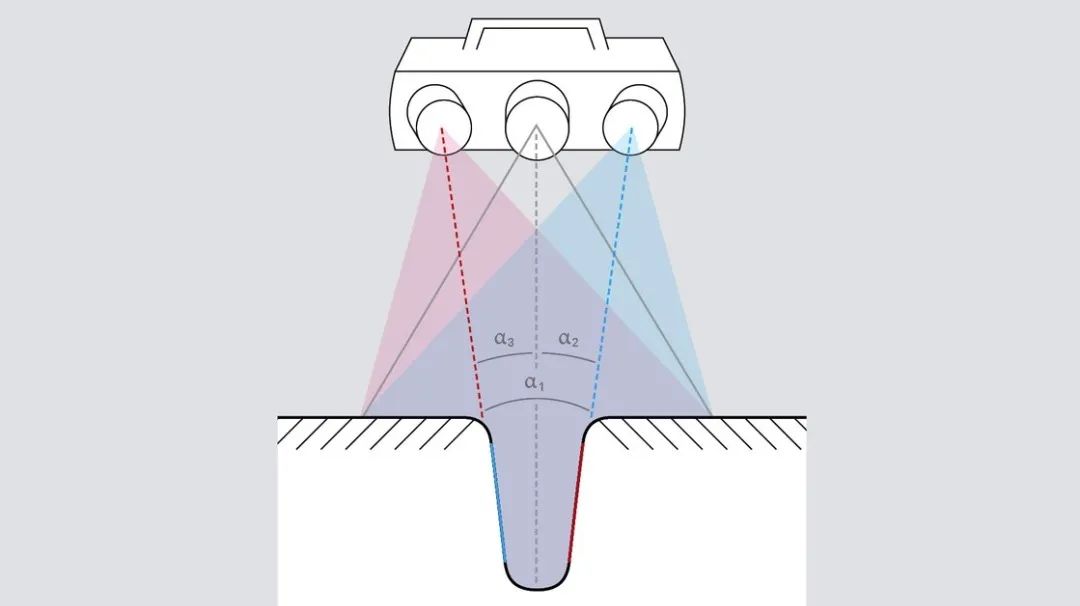
▌翻转零件
当自动转台完成第一次旋转后,可以将零件翻个面。为确保顶部和底部数据相互关联,可以在零件上贴上一些参考点,这将有助于对齐测量。
▌新建测量系列
由于翻转了零件,需要再新建一个测量系列。
点击“新建测量系列”后,再次使用GOM Inspect软件的自动功能,来自动定义曝光时间,并剪除不需要的测量点。点击确定,设置转台旋转次数。

▌合并顶部和底部数据
分别完成零件顶部和底部扫描后,可以将两个测量系列合并在一起。
点击“通过公共参考点转换”,GOM Inspect软件就会自动识别哪些点是零件上的,自动忽略转台上的点,只取公共参考点,最后得到一个完整的零件孪生数模。
▌多边化处理和重新计算
点击结束图标,执行多边化处理,完成测量。
ATOS Q 如何更换到小的测量体积
对于小的精密零件,测量时需要细节度更高的镜头。ATOS Q扫描仪,可轻松更换测量体积,适配不同的测量需求。
▌更换测量体积
使用ATOS Q扫描仪,只需将镜头拆下来,换上测量体积更小的镜头,就可以轻松更换测量范围。这里需要备齐三个镜头,一个左相机镜头,一个右相机镜头,还有一个投影头镜头。
▌镜头信息
所有的镜头信息都标注在镜头上,首先会看到测量体积,其次是一个字母,“L”代表左侧相机,“R”代表右侧相机,“P”代表投影头,左右根据测头视角区分。
▌关闭系统
在更换不同测量体积的镜头之前,需要先关闭系统,再安全卸下所有组件,重新安装上需要的组件。
▌更换镜头
首选,取下镜头防护罩,镜头防护罩可以确保扫描过程中不会磕损到镜头。其次,确保使用镜头盖,用以保护所有镜头。

接下来,分别更换左、中、右三个镜头,用手轻轻旋紧即可。最后,将防护罩重新安装回去。
等一切都安装完毕后,即可重启测头。当ATOS Q投出蓝光,代表测头启动。
▌设定工作区
在GOM Inspect软件中,进入设定工作区,定义之前安装的是哪个测量体积的镜头。
通过点击第一个按钮,可以告诉软件刚才安装的是哪个镜头,然后选择正确的测量体积,点击下一步。
注意:当测量体积发生变化,测量头就需要进行重新标定。
▌标定测头
标定板是一组经过预先测量的点,用以标定所有的测量体积。因为标定板底部带吸铁石,可以轻松用它来替换零件托盘。然后回到软件操作界面,进行标定。

通过点击“标定测量头”图标,启动标定流程,标定板会被软件自动识别出来。当输入测量温度后,标定开始。
GOM Inspect软件会指导完成整个标定流程。软件界面的右侧有一个计划图,上面有需要执行测量的位置,和对正确位置的描述。
首先,将标定板调整到正确的位置,当接近理想位置后,GOM Inspect软件会提示最佳拍摄位置,即可拍摄第一张扫描图片。接着遵循软件提示,依次在所有必要的位置上拍摄照片,来完成测量体积的标定。
以上步骤完成后,即完成标定。软件后续会将所有的图像数据整合到一起,用以标定测头。对话框中显示两个绿色标记时,就说明标定成功。点击确定,即可执行下一步测量。
▌开始扫描
将标定板收起,重新换上零件托盘,开始第一次扫描。
新建项目,执行第一次扫描,采用跟之前一样的步骤。得益于换上的小测量体积镜头,可以获取零件高精度的三维数据。
扫二维码用手机看
最新消息
ZEISS 三维扫描仪 | 3D打印 普立得科技
普立得科技成立于2004年,专注于工业级3D打印机与三维扫描,同时我们也是ZEISS GOM代理商,并提供3D打印及扫描的代工整合服务,特此加值整合相关软体,包含拓扑优化设计 、医疗影像分析、逆向工程 、3D检测等,期望推进积层制造的使用习惯为生产带来更多价值。






微信公众号

视频号

哔哩哔哩
您有什么疑问,或想咨询我们的产品与服务,请留下信息,我们会及时与您联系!
© 2021 普立得科技有限公司 All Rights Reserved 粤ICP备19059200号






 2824374151
2824374151
 info@3dpt.cn
info@3dpt.cn
 0755-82953613
0755-82953613
